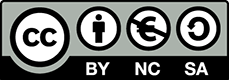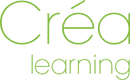Les outils d'esquisse
Les outils d'esquisse vous permettent de dessiner des formes. Je vous rappelle qu'une esquisse est un dessin avec un profil fermé.
Les outils d'esquisse (1) se trouvent dans l'onglet esquisse(2).
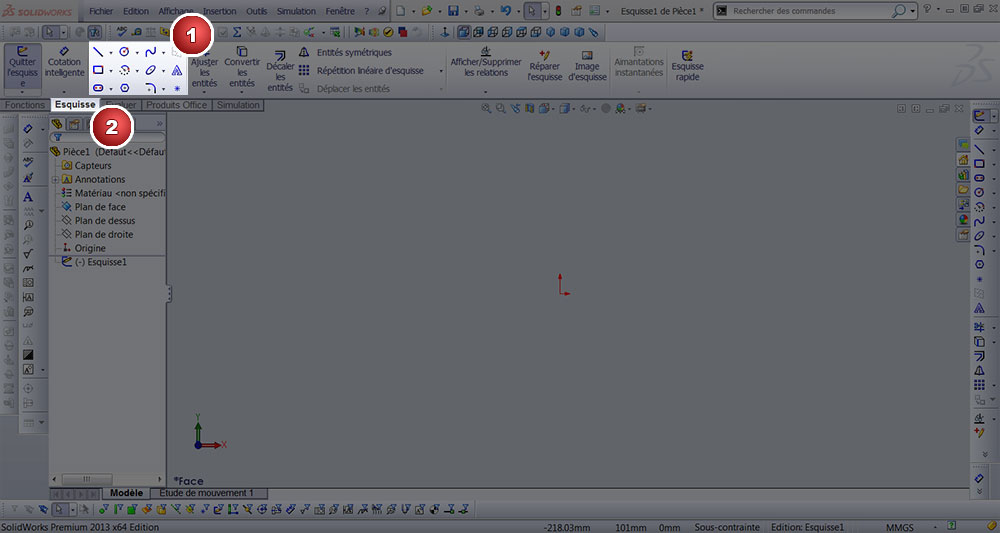
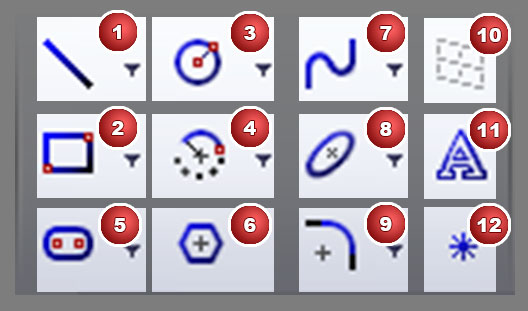
1 - Les lignes
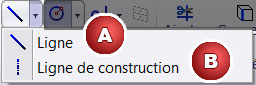
Vous avez deux icônes :
- la ligne (A) standard
- la ligne (B) de construction
La ligne de construction est très utile. Elle permet de créer une ligne entre deux points ou de contraindre des éléments sans être considérée comme une partie du dessin : une fois l'esquisse créée la ligne de construction n'a plus d'utilité pour la mise en volume de cette dernière.

A : Après avoir cliqué sur le bouton "Ligne", cliquez n'importe où sur la zone de travail.
Une ligne apparaît.
B : Cliquez alors sur un autre endroit de la zone de travail.
Voilà vous venez de créer une ligne!
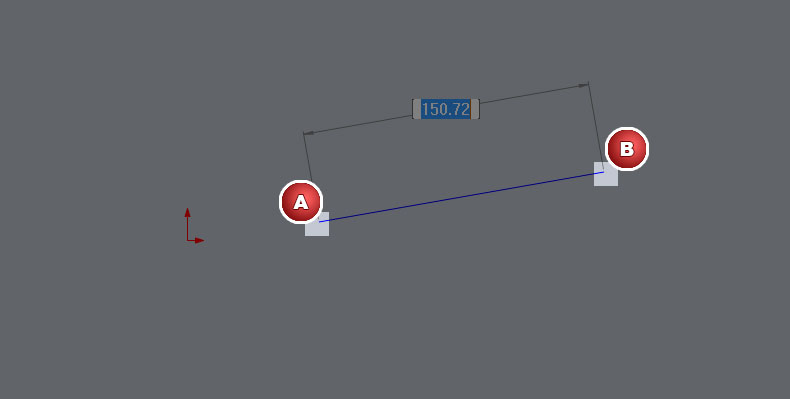
2 - Les rectangles
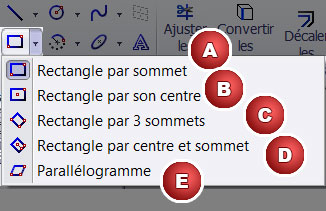
Vous avez 5 possibilités pour dessiner un rectangle.
A : Par 2 sommets opposés
B : Par le centre du rectangle et un sommet
C : Par 3 sommets du rectangle
D : Par le centre du rectangle, le milieu d'un côté et l'angle adjacent à ce milieu.
E : Il est possible de créer un parallélogramme par 3 sommets.
Pour tracer un rectangle c'est le même fonctionnement que pour tracer une ligne. Cliquer n'importe où dans la zone de travail après avoir choisi la manière de tracer votre rectangle.
Placez les différents points de votre rectangle en fonction de la méthode choisie.
3 - Les cercles
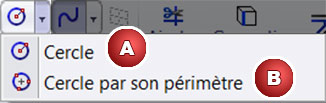
Vous avez 2 méthodes pour dessiner un cercle.
A : Par son centre et son rayon
B : Par son périmètre. C'est à dire par 3 points situés sur le périmètre du cercle.
Pour tracer un cercle c'est également le même fonctionnement que précédemment, cliquer n'importe où dans la zone de travail après avoir choisi la manière de tracer votre cercle.
Placez les différents points de votre cercle en fonction de la méthode choisie.
4 - Les arcs de cercles
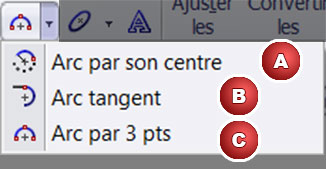
Il existe trois façons de créer des arc de cercles.
A : Par le centre de l'arc et ses deux points d'extrémités
B : Par deux lignes tangentes. Ici il faut que vos deux lignes soient tracées.
C : Par les extrémités de l'arc et par un troisième point situé sur l'arc
5 - Les rainures
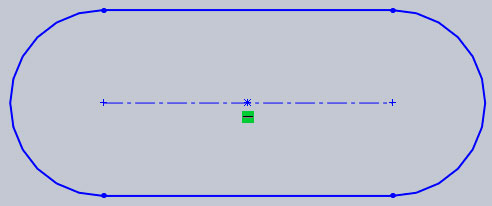
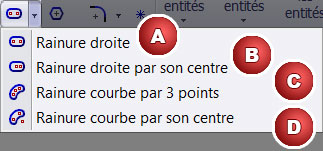
Il y a 4 possibilités pour faire des rainures :
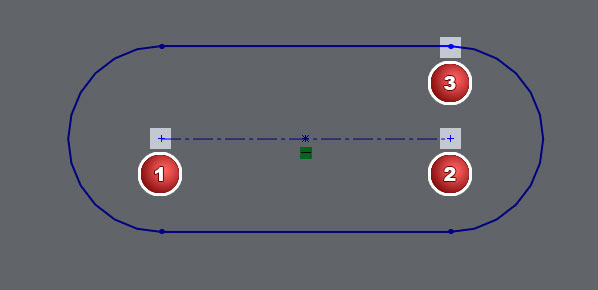
A :
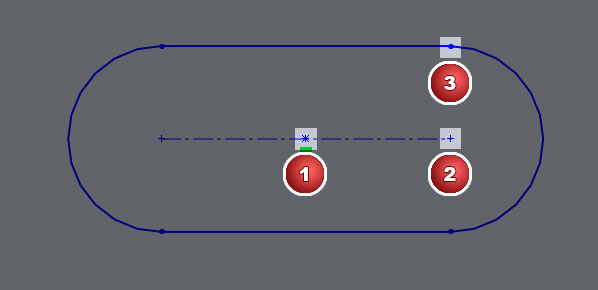
B :
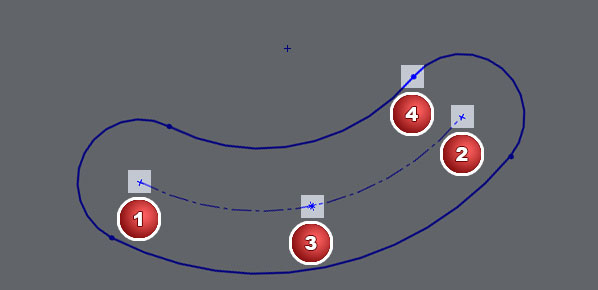
C :
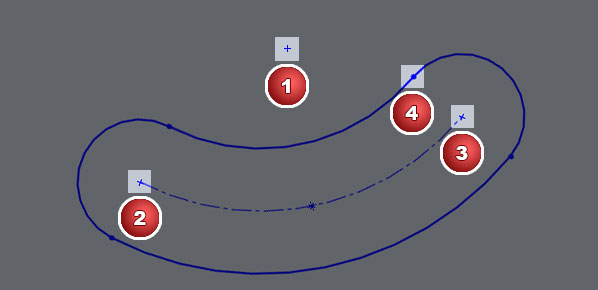
D :
6 - Les polygones
Pour tracer un polygone :
A : Cliquer sur l'icône polygone
B : Régler le nombre de côté de votre polygone
C : Choisissez si votre polygone est inscrit ou circonscrit à un cercle. Si vous choisissez inscrit votre poligone sera contenu dans un cercle. Si vous choisissez circonscrit votre polygone contiendra un cercle. Le cercle inscrit ou circonscrit sera en ligne de construction.
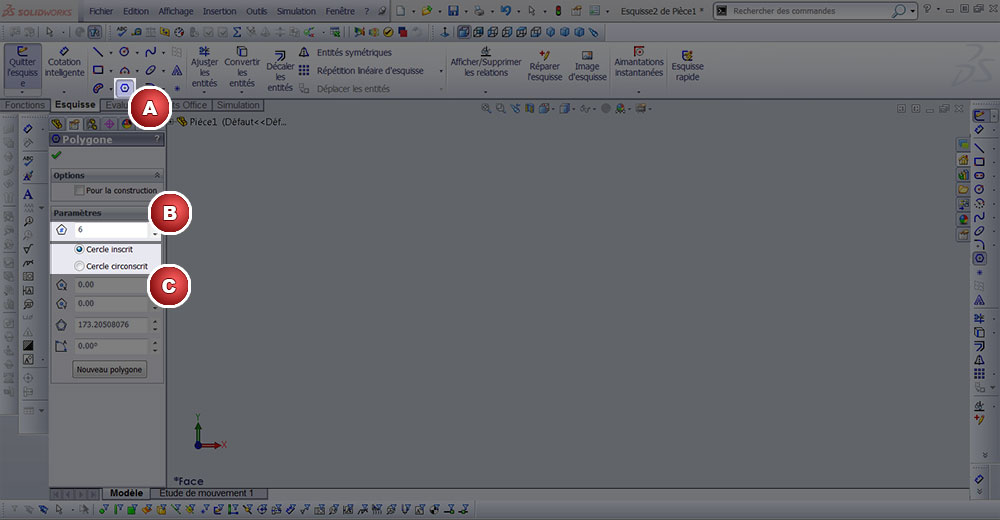
Pour tracer un cercle cela fonctionne comme la ligne, cliquez n'importe où dans la zone de travail après avoir choisi la manière de tracer votre polygone. Cliquez une deuxieme fois, ailleurs dans la zone de travail.
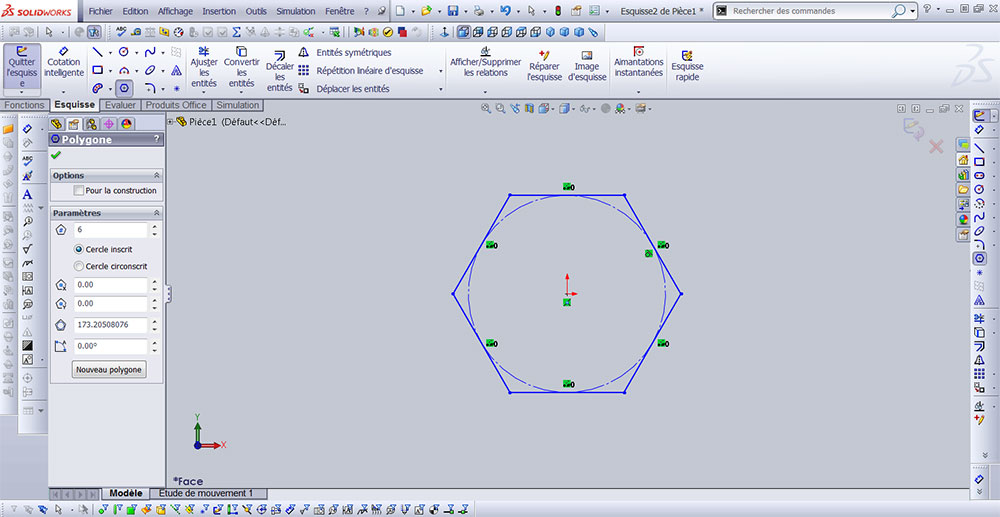
7 - Les splines
Nous ne verrons pas les splines lors de cette leçon. Cependant les splines sont des courbes que l'ont peut paramétrer grâce à des contraintes. Généralement on se sert des splines pour modéliser des surfaces.
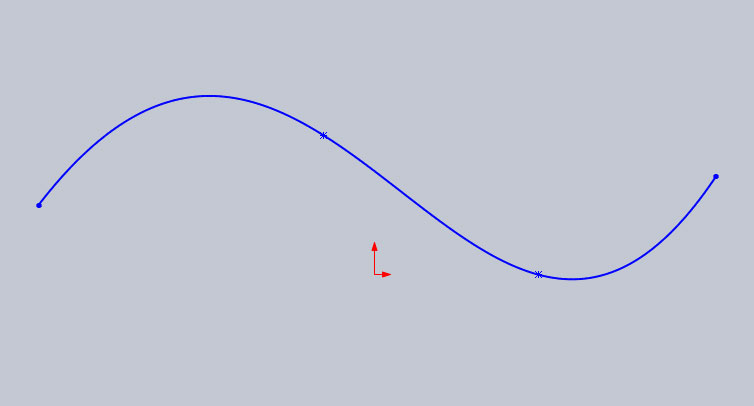
8 - Les ellipses
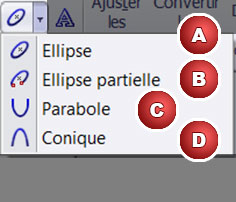
4 possibilités s'offrent à vous pour tracer une ellipse :
A : Tracer une ellipse normale par son centre, sa largeur et sa hauteur.
B : Tracer une ellipse partielle.
C : Tracer une parabole.
D : Tracer une forme conique.
9 - Les congés d'esquisse
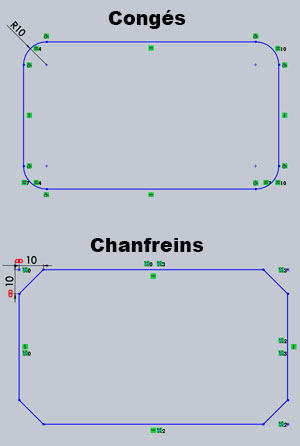
Les congés d'esquisse permettent d'arrondir ou de casser des angles. Lorsque que l'on arrondi un angle on appelle ça un congé et lorsque l'on casse un angle ça s'appelle un chanfrein.
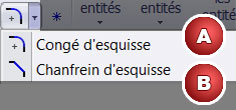
Vous avez donc deux possibilités :
A : Créer des congés.
B : Créer des chanfreins.
Pour créer un congé :
1. Cliquer sur l'icône des congés.
2. Régler l'angle du congé ou la distance du chanfrein.
3. Cliquer sur le premier segment de l'angle.
4. Cliquer sur le deuxième segment de l'angle.
5. Valider
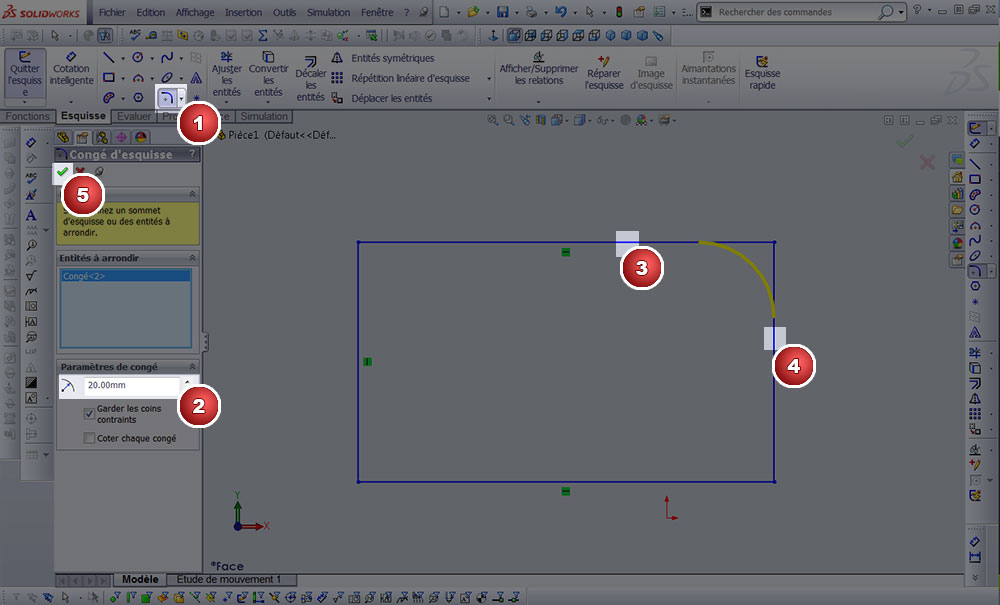
10 - Les plans
Nous ne les étudierons pas dans cette leçon. Cependant sachez qu'il est possible de créer d'autres plans que les 3 plans de base.
11 - Le texte
Le texte peut être utile pour créer des lettres en relief.
Pour mettre du texte commencez par créer une ligne de construction.
Sélectionnez-la en cliquant dessus.
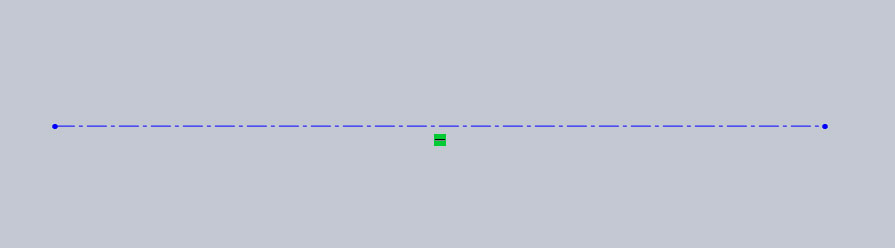
1. Cliquez sur l'icône du texte.
2. Tapez votre texte
3. Mettez-le en forme
4. Si vous voulez choisir la police décochez utiliser la police du document et cliquez sur police
5. Valider
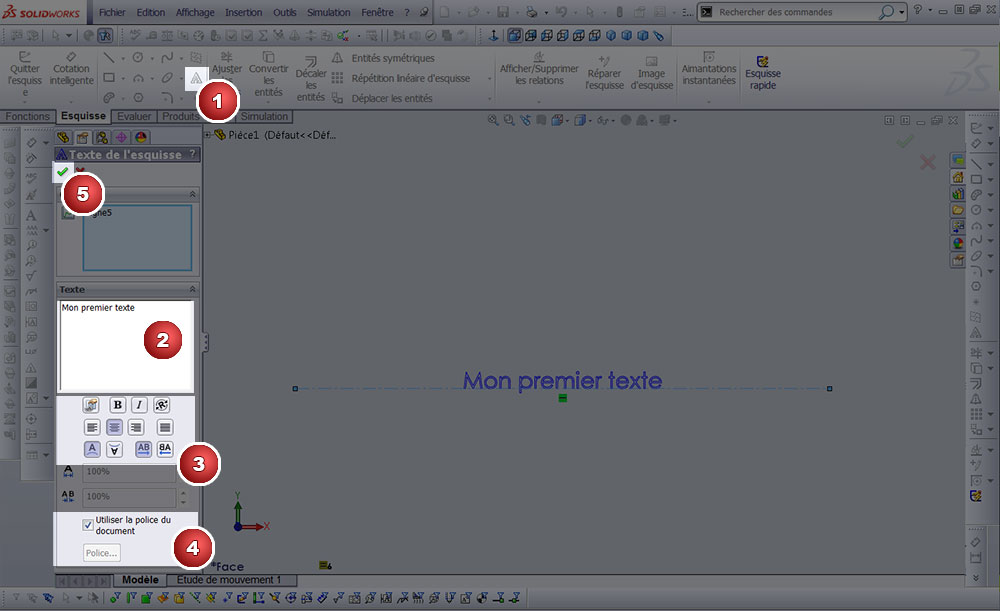
12 - Les points
Cet outil vous permet de tracer des points où vous le désirez.